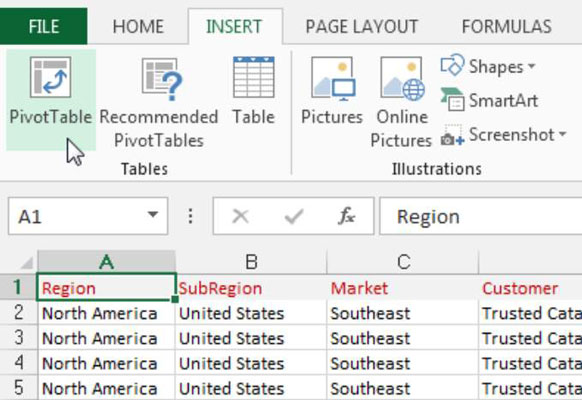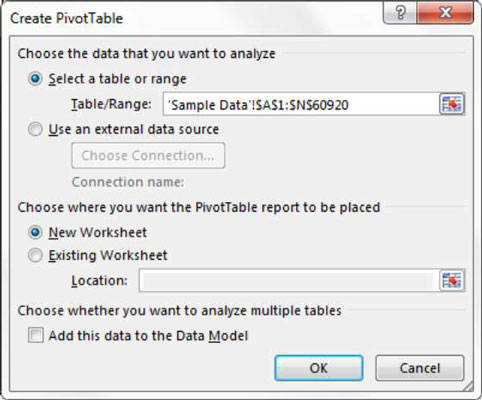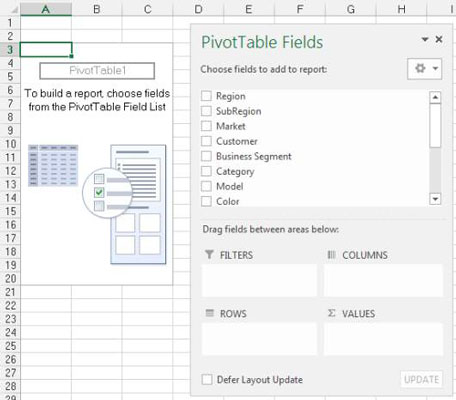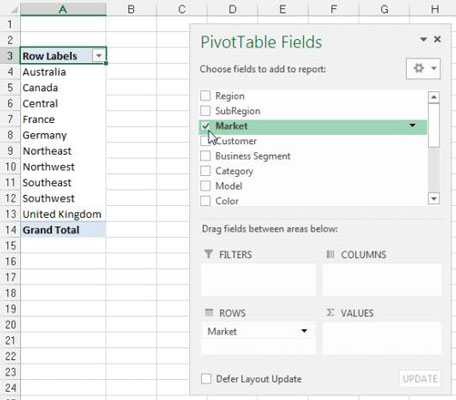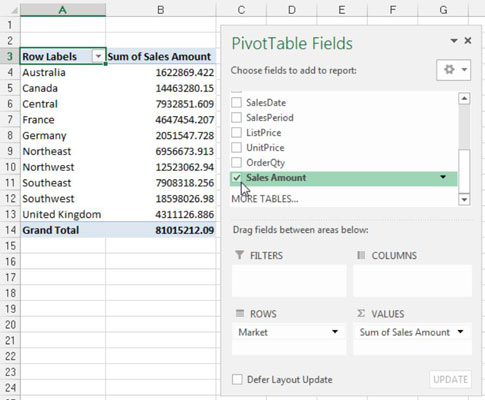Заокретна табела у Екцел-у вам омогућава да мање времена проведете у одржавању контролних табли и извештаја и више времена радећи друге корисне ствари. Ниједан услужни програм у целом Екцел-у вам не дозвољава да постигнете овај ефикасан модел података бољи од пивот табеле.
Користите следеће кораке да бисте прошли кроз креирање своје прве изведене табеле:
Кликните на било коју ћелију унутар вашег извора података — табеле коју ћете користити да напуните изведену табелу.
Изаберите картицу Уметање на траци. Овде пронађите икону заокретне табеле, као што је приказано на овој слици. Изаберите заокретну табелу са падајуће листе испод иконе.
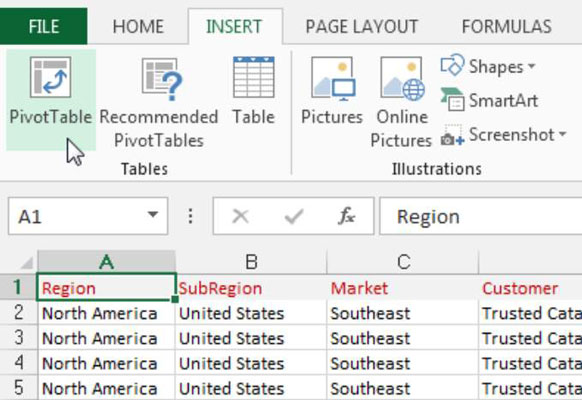
Ово активира дијалог Креирај изведену табелу, као што је приказано на овој слици. Као што видите, овај оквир за дијалог тражи од вас да наведете локацију ваших изворних података и место на које желите да поставите заокретну табелу.
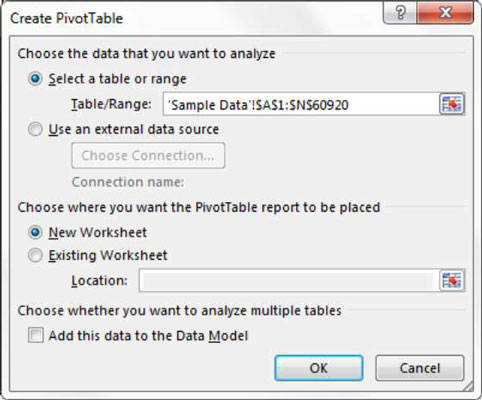
Приметите да у дијалогу Креирање изведене табеле Екцел покушава да попуни опсег ваших података уместо вас. У већини случајева, Екцел то добро разуме. Међутим, увек се уверите да је изабран тачан опсег.
Такође ћете приметити на слици да је подразумевана локација за нову изведену табелу Нови радни лист. То значи да ће ваша заокретна табела бити смештена у нови радни лист у оквиру тренутне радне свеске. Ово можете да промените тако што ћете изабрати опцију Постојећи радни лист и навести радни лист на који желите да се постави изведена табела.
Кликните на ОК.
У овом тренутку имате празан извештај изведене табеле на новом радном листу. Поред празне изведене табеле, видећете оквир за дијалог Поља изведене табеле, приказан на овој слици.
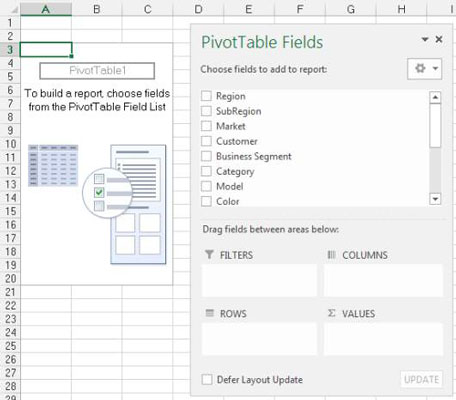
Овде је идеја да додате поља која су вам потребна у заокретну табелу коришћењем четири зоне пада које се налазе на листи поља заокретне табеле — филтери, колоне, редови и вредности. Пријатно, ове зоне испуштања одговарају четири области стожерне табеле које прегледате на почетку овог поглавља.
Ако кликом на изведену табелу не активирате оквир за дијалог Поља изведене табеле, можете га ручно активирати тако што ћете кликнути десним тастером миша било где унутар изведене табеле и изабрати Прикажи листу поља.
Сада, пре него што подивљате и почнете да испуштате поља у различите зоне пада, важно је да себи поставите два питања; "Шта ја мерим?" и „Како желим да га видим?“ Одговори на ова питања дају вам неке смернице када одређујете која поља где иду.
За ваш први извештај изведене табеле, желите да измерите продају долара по тржишту. Ово вам аутоматски говори да ћете морати да радите са пољем Износ продаје и пољем Тржиште.
Како то желиш да видиш? Желите да тржишта иду низ леву страну извештаја и да се износ продаје израчунава поред сваког тржишта. Имајући у виду четири области изведене табеле, мораћете да додате поље Тржиште у зону за испуштање редова, а поље Износ продаје у зону за испуштање вредности.
Означите поље за потврду Тржиште на листи, као што је приказано на овој слици.
Сада када имате регионе у својој пивот табели, време је да додате продају у доларима.
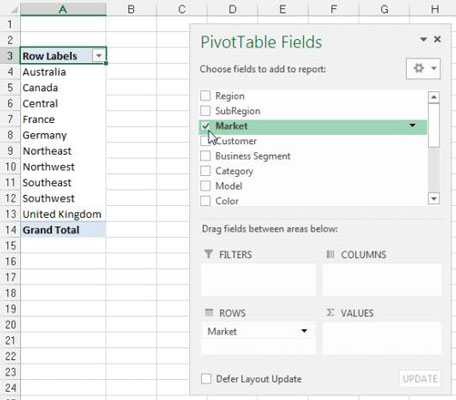
Означите поље за потврду Износ продаје на листи, као што је приказано на овој слици.
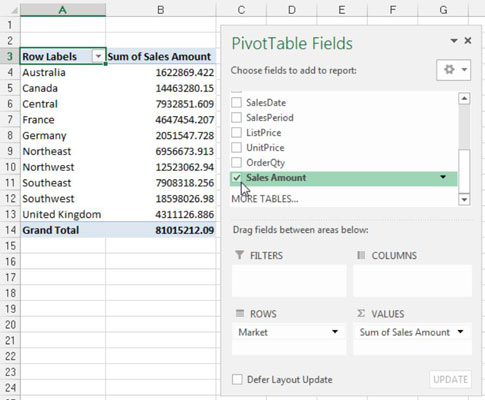
Одабиром поља за потврду које није нумеричко (текст или датум) то поље аутоматски поставља у област реда изведене табеле. Одабиром поља за потврду које је нумеричко, то поље се аутоматски поставља у област вредности заокретне табеле.
Шта се дешава ако су вам потребна поља у другим областима изведене табеле? Па, уместо да означите поље за потврду поља, можете превући било које поље директно у различите зоне за испуштање.
Још једна ствар: Када додате поља у зоне испуштања, можда ће вам бити тешко да видите сва поља у свакој зони за испуштање. Можете проширити оквир за дијалог Поља заокретне табеле тако што ћете кликнути и превући границе оквира за дијалог.